월요일 웹 사이트를 QR 코드 Zap에 연결하는 방법
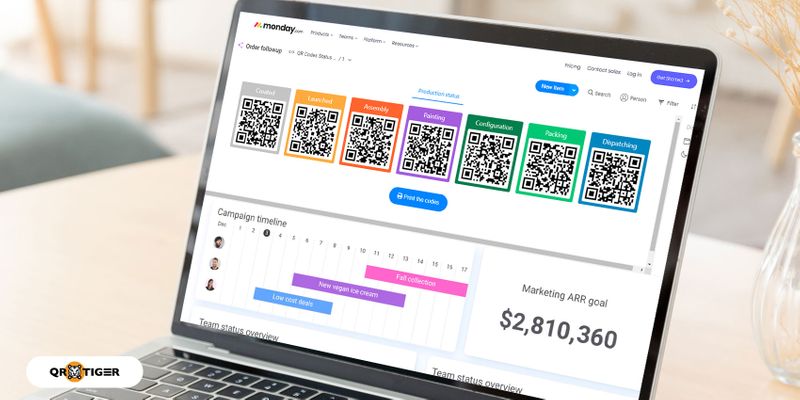
Monday.com 웹사이트를 QR 코드 Zap에 연결하는 데 문제가 있는 경우 이 기사가 도움이 될 것입니다.
조직적이고 자동화된 방식으로 작업을 수행하는 방법을 현대화함에 따라 프로젝트 관리 및 자동화 도구를 사용하는 것은 하루에 100명 이상의 고객을 처리하는 비즈니스에 필요한 도구가 되었습니다.
이로 인해 과거의 복잡한 기술 연결은 API 구성과 같은 손쉬운 접근 기술로 대체되어 사람들의 삶을 더 단순하게 만들었습니다.
API 통합 사용에 도움이 되는 도구 중 하나로 Monday.com 및 Zapier 통합을 통해 대부분의 비즈니스에서 API 사용이 필수입니다.
QR코드 Zap이란?
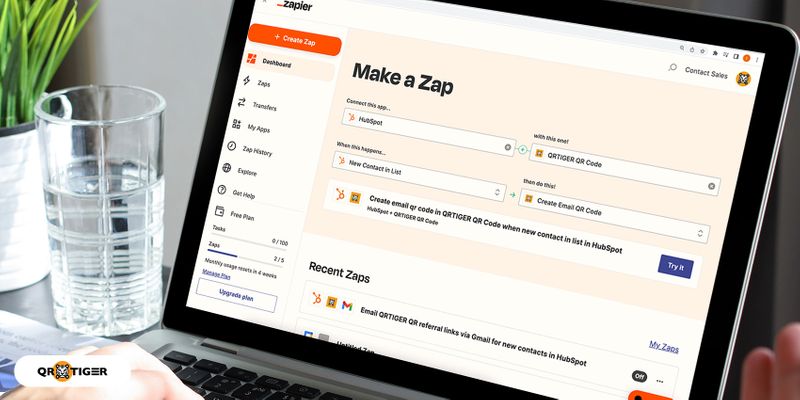
Zapier QR 코드 워크플로라고도 하는 QR 코드 zap은 다양한 앱과 서비스를 QR 코드 메이커에 연결하는 자동화된 워크플로입니다.
QR 코드 ZAP을 만들려면 QR TIGER와 같이 Zapier와 앱 통합을 허용하는 QR 코드 생성기를 선택해야 합니다.
상호 연결이 소프트웨어 호환성을 위한 가장 간단한 솔루션이 되는 세상에서 QR 코드와 Zapier 통합은 오늘날 대부분의 비즈니스에서 사용하는 앱 상호 연결이 됩니다.
앱 연결 시 필요한 것
앱 연결이 일반 사용자에게는 간단할 수 있지만 비즈니스용 앱 연결은 다른 이야기입니다.
따라서 서로 다른 두 앱 간에 원활한 연결을 생성하려면 다음 사항을 준비해야 합니다.
계정
서로 다른 비즈니스용 앱 두 개를 통합할 때 각 서비스에 대한 계정이 있어야 합니다.
서로 다른 두 앱을 연결해야 하므로 연결 오류를 방지하려면 각각에 대한 계정이 필요합니다.
API 키 또는 토큰
기술 혁신가의 목표는 대상 사용자에게 쉽고 원활한 솔루션을 제공하는 것이므로 앱 또는 소프트웨어 간에 API 키가 설정됩니다.
Monday.com에서 Zapier QR 코드 통합으로 연결할 때 QR 코드 메이커와 Monday.com 계정 API를 보호하는 것이 중요합니다.
그것들이 없으면 두 소프트웨어 모두 Monday.com에서 QR 코드 Zap에 연결할 수 없습니다.
관련: CRM용 QR 코드 API
Monday.com을 QR 코드 Zap에 연결하는 방법은 무엇입니까?
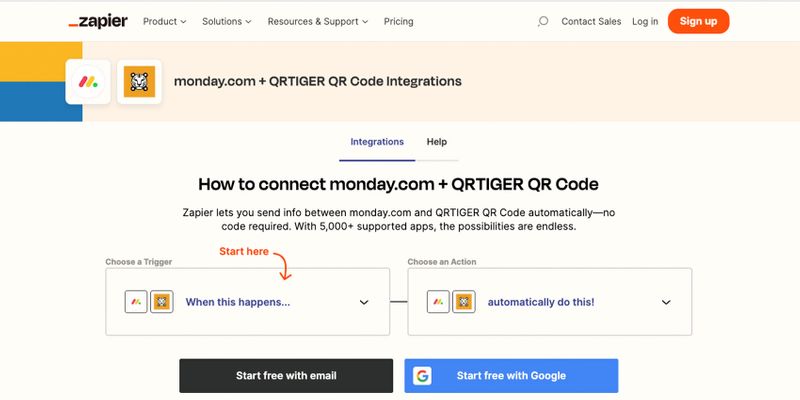
이제 QR 코드 메이커와 Monday.com 계정을 보호했으므로 Monday.com에서 QR 코드 Zap으로 연결을 시작할 수 있습니다.
하나를 만들 때 따라야 하는 다음 단계는 다음과 같습니다.
1. Zapier를 열고 계정에 로그인합니다.
Monday.com을 QR 코드 Zap에 연결하려면 먼저 Zapier 웹사이트를 열고 계정을 로그인해야 합니다.
Zapier 계정을 만드는 방법에는 세 가지가 있습니다. Gmail, Facebook 또는 Microsoft 계정을 사용하여 Zapier에 로그인할 수 있습니다.
계정에 성공적으로 로그인하면 대시보드로 바로 이동합니다.
2. 첫 번째 빈칸에 Monday.com을 입력하고 두 번째 빈칸에 QR TIGER QR 코드 앱을 입력하여 워크플로우 생성을 시작합니다.
3. 재피어 QR코드 연동으로 보낼 트리거 선택
연결하려는 앱을 입력한 후 Zapier의 QR 코드 통합으로 보낼 트리거를 선택합니다.
Monday.com에는 QR 코드 Zap에 연결하는 데 사용할 수 있는 8가지 트리거가 있습니다. 그리고 이러한 트리거는 보드에서 변경된 열 값, 새 보드, 새 항목, 새 업데이트, 새 사용자, 보드에서 새 항목, 보드에서 새 업데이트 및 보드에서 변경된 특정 열 값입니다.
보드에서 변경된 열 값 – 트리거를 가져오기 위해 선택한 보드의 모든 열에서 트리거가 발생합니다.
새 보드 – 존재하는 프로젝트에서 새 보드를 만들면 트리거가 발생합니다.
새 항목 – 트리거는 보유한 프로젝트에서 새 항목을 만들 때 발생합니다.
새 사용자 – 프로젝트에 새 사용자를 추가하면 트리거가 발생합니다.
새 업데이트 – Monday.com에서 현재 처리하는 프로젝트의 정보를 업데이트하면 트리거가 발생합니다.
보드의 새 항목 – 알림을 받기 위해 선택한 보드에 새 항목을 배치하면 트리거가 활성화됩니다.
보드의 새 업데이트 – 특별히 선택한 보드의 항목 또는 열에 새 업데이트를 배치하면 트리거가 활성화됩니다.
보드에서 변경된 특정 열 – 선택한 보드에서 선택한 특정 열을 변경할 때 워크플로를 활성화하는 트리거입니다. 위치 열 또는 할당된 사람 열.
4. 재피어의 QR 코드 통합에서 원하는 동작을 선택하세요.
사용할 트리거를 선택한 후 트리거가 발생할 때 수행할 작업을 선택하십시오.
모든 트리거에 대해 Zapier의 QR 코드 통합이 수행하는 작업은 동적 QR 코드 생성, 정적 QR 코드 생성 및 vCard QR 코드 생성입니다.
관련: Zapier 통합: Zapier를 사용하여 Vcard QR 코드에 직원 데이터를 삽입하는 방법
5. '시도' 아이콘을 클릭합니다.
Monday.com 및 QR 코드 Zap에서 트리거 및 작업을 설정했으므로 사용해 보기 아이콘을 클릭하고 워크플로 편집을 계속합니다.
트리거 섹션:
Zapier가 Zap 편집 단계로 리디렉션하면 다음 단계에 따라 트리거 섹션을 계속 편집합니다.
1. 앱 선택 & 이벤트 드롭다운을 클릭하고 선택한 이벤트가 올바르게 표시되는지 확인합니다.
2. Monday.com API 토큰을 입력하여 Monday.com 계정을 연결합니다.
Monday.com 계정을 Zap에 성공적으로 연결하려면 Monday.com API 토큰을 받으십시오.
Monday.com API 토큰을 검색하려면 Monday.com을 열고 계정에 로그인하십시오.
계정을 성공적으로 로그인한 후 프로필을 클릭하여 다른 Monday.com 옵션을 엽니다.
그런 다음 계정 열에서 개발자 섹션을 선택합니다. 개발자 섹션을 열면 개발자 메뉴를 클릭하고 내 액세스 토큰을 선택합니다.
API 토큰을 복사하고 Zapier 워크플로로 돌아갑니다.
계정 선택 드롭다운을 클릭하고 계정 추가 버튼을 선택하여 Monday.com 계정을 추가합니다.
새 창이 나타나고 API 토큰 배치를 요청합니다. 복사한 API 토큰을 붙여넣으면 계정이 자동으로 나타납니다.
3. 트리거 테스트
Monday.com 계정을 Zapier에 성공적으로 연결하면 테스트 트리거 드롭다운을 선택하고 트리거를 테스트하여 트리거 테스트를 진행할 수 있습니다.
Zapier가 특정 트리거에 대한 최신 업데이트 또는 추가 사항을 찾으면 Monday.com에서 만든 데이터를 표시합니다.
작업 섹션:
트리거 섹션에서 오류가 발견되지 않으면 조치 섹션에서 구성을 계속하십시오.
1. 트리거 섹션의 1단계에서 선택한 작업/이벤트를 검토합니다.
2. QR TIGER 계정을 연결하면 작업이 완료됩니다.
Monday.com에서 QR 코드 Zap 연결이 작동하도록 하려면 QR TIGER 계정을 연결하여 작업을 완료하세요.
QR TIGER 계정 연결에서 계정 선택 드롭다운을 클릭하고 계정 추가 버튼을 클릭합니다. 새 창이 팝업되고 API 키를 얻는 방법에 대한 지침을 제공합니다.
API 키 외에도 QR 코드 통합에는 QR TIGER 가입 시 사용하는 이메일을 제공해야 합니다.
관련: QR 코드 생성기 API를 사용하는 방법은 무엇입니까?
3. 설정 작업
QR TIGER 계정을 Zapier에 연결한 후 선택한 작업을 설정하고 QR 코드로 변환할 정보를 선택하십시오.
선택한 작업이 동적 QR 코드를 생성하는 것이라면 다음 설정이 충족되어야 합니다.
정적 QR 코드 생성을 선택한 경우 다음 설정을 채워야 합니다.
4. 테스트 트리거를 수행합니다.
이제 QR TIGER 계정을 워크플로 Zap에 성공적으로 연결했으므로 워크플로 트리거 및 작업을 테스트할 수 있습니다.
이렇게 하면 QR 코드가 올바른 정보를 표시하는지 확인할 수 있습니다.
5. Gmail에 작업을 추가하여 Monday.com에서 만든 트리거에 대한 알림을 받습니다.
Monday.com에서 만든 QR 코드를 다운로드하려면 Gmail에서 작업 단계를 추가하고 이메일을 메시지 발신자로 추가하십시오.
작업 단계를 추가한 후 발생시키려는 이벤트 또는 작업을 선택합니다. 선택할 수 있는 6가지 Gmail 작업이 있습니다. 이러한 작업은 이메일 보내기, 초안 만들기, 레이블 만들기, 이메일에 레이블 추가 및 이메일에 답장입니다.
6. 액션 설정
Gmail을 메시지 발신자로 성공적으로 추가한 후 설정 작업 드롭다운에서 미리 채워진 이메일 작성을 계속합니다.
미리 채워진 이메일을 설정할 때 채워야 하는 11개의 하위 섹션이 있습니다. 그리고 이러한 하위 섹션은 To, Cc, Bcc, From, From Name, Reply-To, Subject, Body Type, Body, Signature, Label/Mailbox 및 Attachments입니다.
귀하의 행동을 테스트해야 하므로 개인적으로 사용하는 이메일을 받는 사람 하위 섹션에 넣으십시오.
작업에 만족한 후에 받는 사람 하위 섹션에서 데이터를 변경할 수 있습니다.
7. 트리거 테스트 실행
미리 채워진 데이터를 만드는 데 필요한 모든 필드를 채운 후에는 트리거 테스트를 계속 실행하여 올바른 정보가 표시되는지 확인하십시오.
트리거 테스트에 만족하면 받는 사람 하위 섹션의 수신자를 회원 또는 직장 동료의 이메일로 변경할 수 있습니다.
8. Zap을 켭니다.
모든 단계에서 해당 아이콘의 왼쪽에 확인 아이콘이 표시되면 Zap을 켜고 Monday.com 회원에게 해당 기간 동안 제공될 작업이 포함된 QR 코드로 알림을 받을 수 있습니다. 프로젝트.
QR 코드 zap을 쉽게 식별하기 위해 기능에 따라 QR 코드 zap의 이름을 지정할 수 있습니다.
QR TIGER의 QR 코드로 Monday.com 연결 시작 Zapier 통합
API 소프트웨어를 사용하면 앱간 연결의 번거로움이 사라지면서 수백만 건의 앱 연결이 가능해집니다.
API 통합 제품 중 하나로 Monday.com과 Zapier QR 코드 통합을 통해 서로 다른 소프트웨어를 서로 연결하는 것은 개발자와 일반 작업자 모두가 즐기는 기술적 업적입니다.
QR 코드 생성기를 프로젝트 및 자동화 소프트웨어와 통합하기 시작하려면 항상 QR TIGER와 원활한 앱 연결을 만들 수 있습니다.
자주하는 질문
내 QR TIGER API 키는 시간이 지남에 따라 변경되나요?
QR TIGER의 유료 가입 플랜에 성공적으로 가입하면 계정 설정에서 찾은 API 키가 모든 앱 통합을 위한 영구 API 키입니다.
Monday.com API 키가 작동하지 않으면 어떻게 해야 하나요?
Monday.com의 API 토큰이 작동하지 않는 경우 언제든지 API 토큰을 재생성하고 복사하여 Monday.com을 연결하려는 소프트웨어에 다시 붙여넣을 수 있습니다.

.gif)


